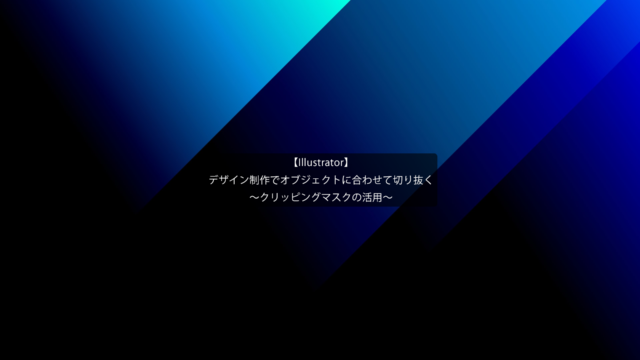画像編集で用いるレイヤーの基本
~レイヤーの基礎と種類~
今回の記事は、Photoshopを用いた画像編集を行う際のレイヤーの基礎と種類について解説していきます。
Adobeソフトでよく目にするけど、レイヤーって何?
レイヤーとは画像などのデータを層として重ねることのできる機能のことを指します。
レイヤーはレイヤーパネルにて管理します。
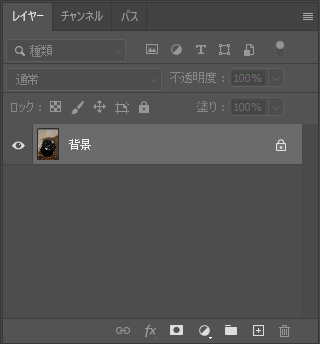
レイヤーには複数の種類があります。
①画像レイヤー(背景レイヤー)
カメラ等で撮影を行った写真のような、pixelで構成されたものを指します。
また、pixelで構成された画像のことをビットマップ画像と呼びます。
背景レイヤーとは画像レイヤーの1つで、すべてのレイヤーの最下層にあり、部分的に透明にできない等の特徴があります。
背景レイヤーを画像レイヤーへ変換する場合は、鍵アイコンをクリックすることで変換可能です。
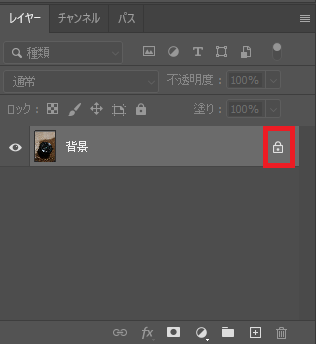
②調整レイヤー
調整レイヤーより下に位置するレイヤーへ色調補正を適用させるレイヤーのことを指します。
基本的には調整レイヤーより下の層のレイヤーすべてに適用されますが、1つのレイヤーへのみ適用させることも可能です。
下画像のプロパティ→赤アイコンをクリックすることで1つ下のレイヤーへのみ調整レイヤーの効果が適用されている状態となります。
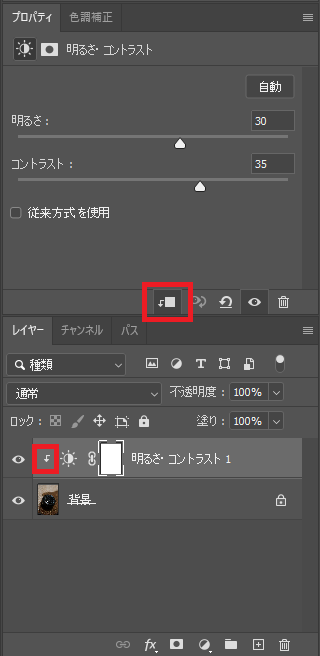
③塗りつぶしレイヤー
単色やグラデーションのレイヤーがあります。そのままだと下の層のレイヤーが消えてしまいますので、基本は描画モードや不透明度等を変更し、下の画像へ効果を適用します。
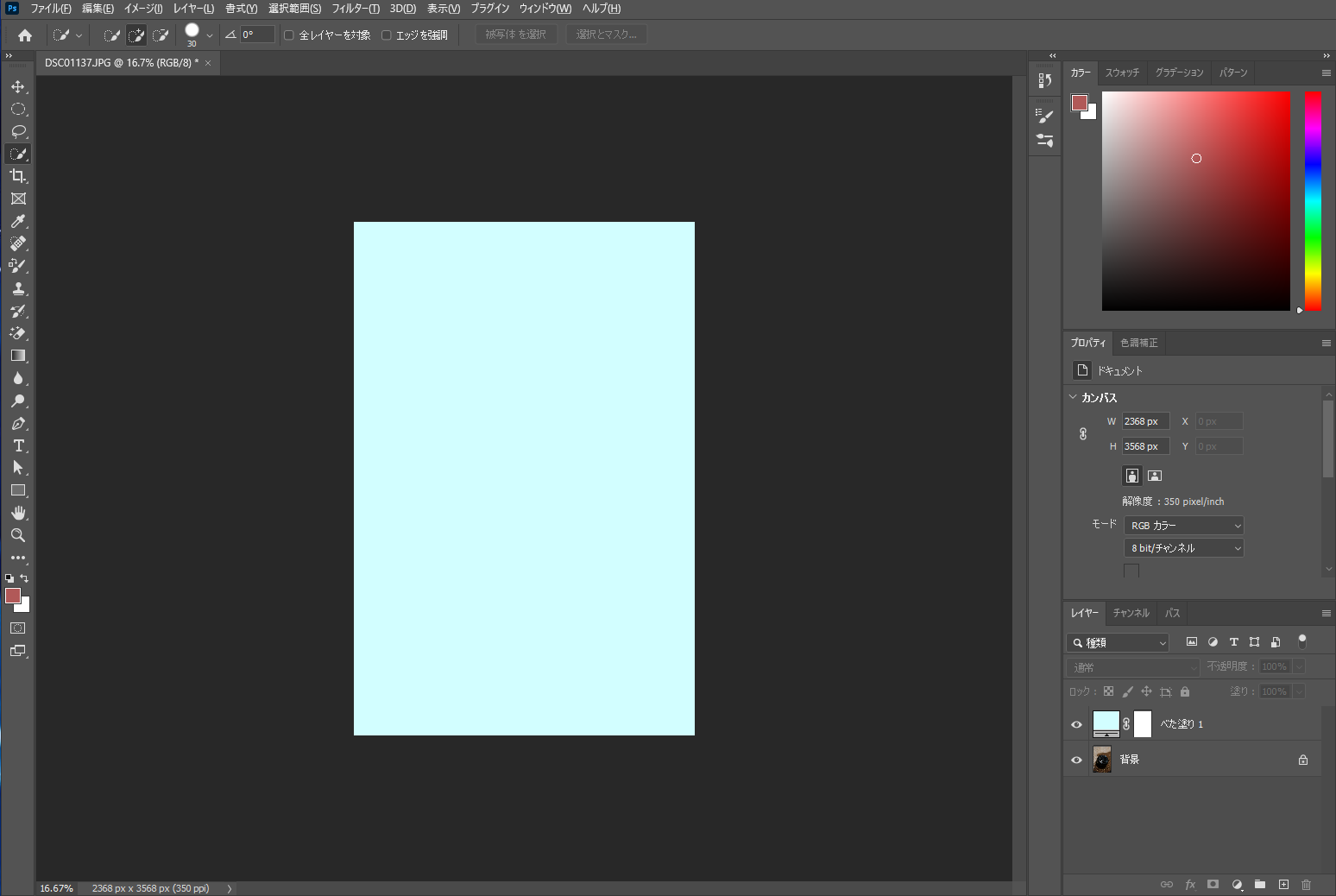
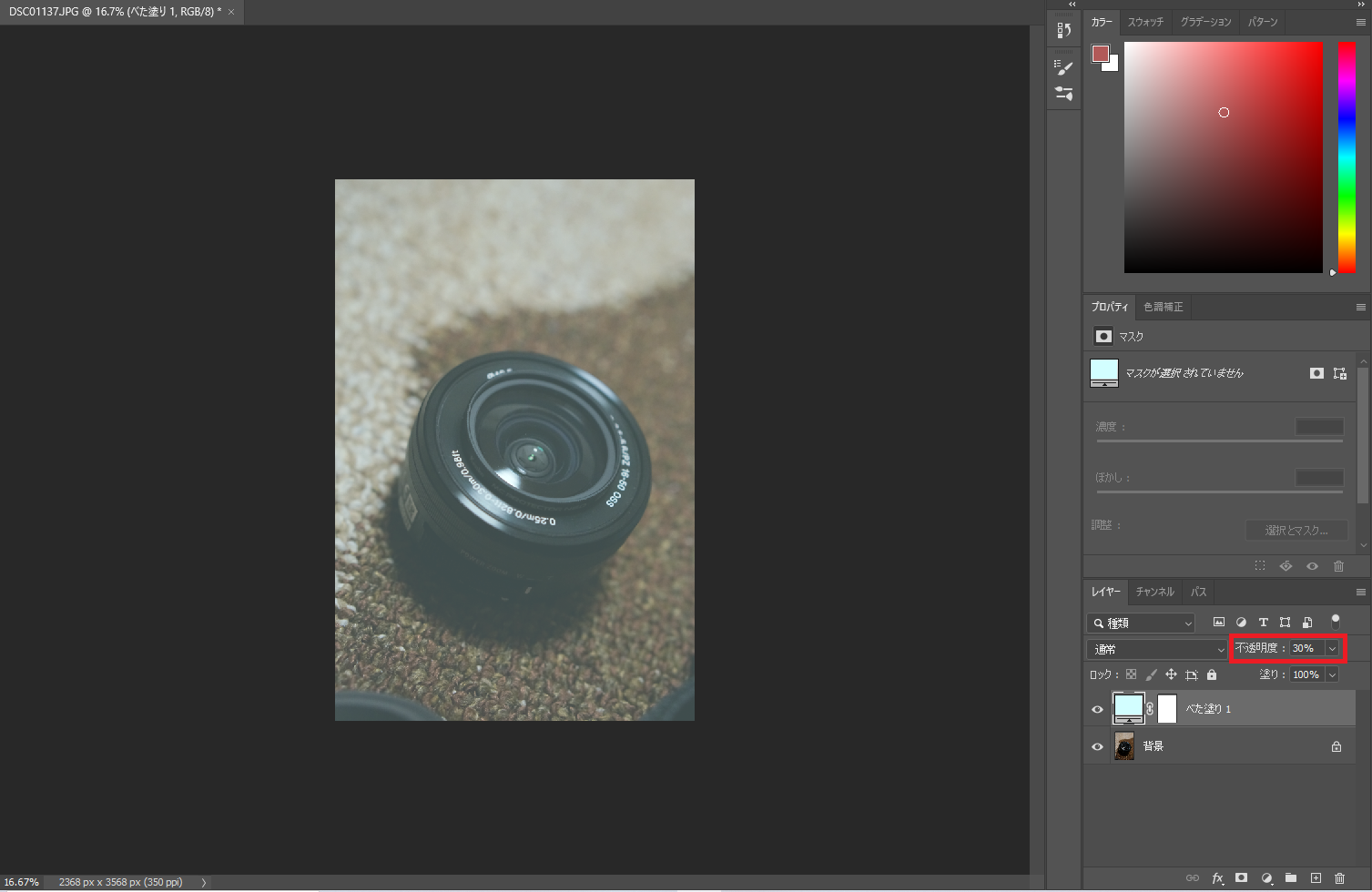
④テキストレイヤー
横書き文字ツール・縦書き文字ツールを選択し、文字を入力することでテキストレイヤーが作成されます。サイズやフォントなども変更可能です。
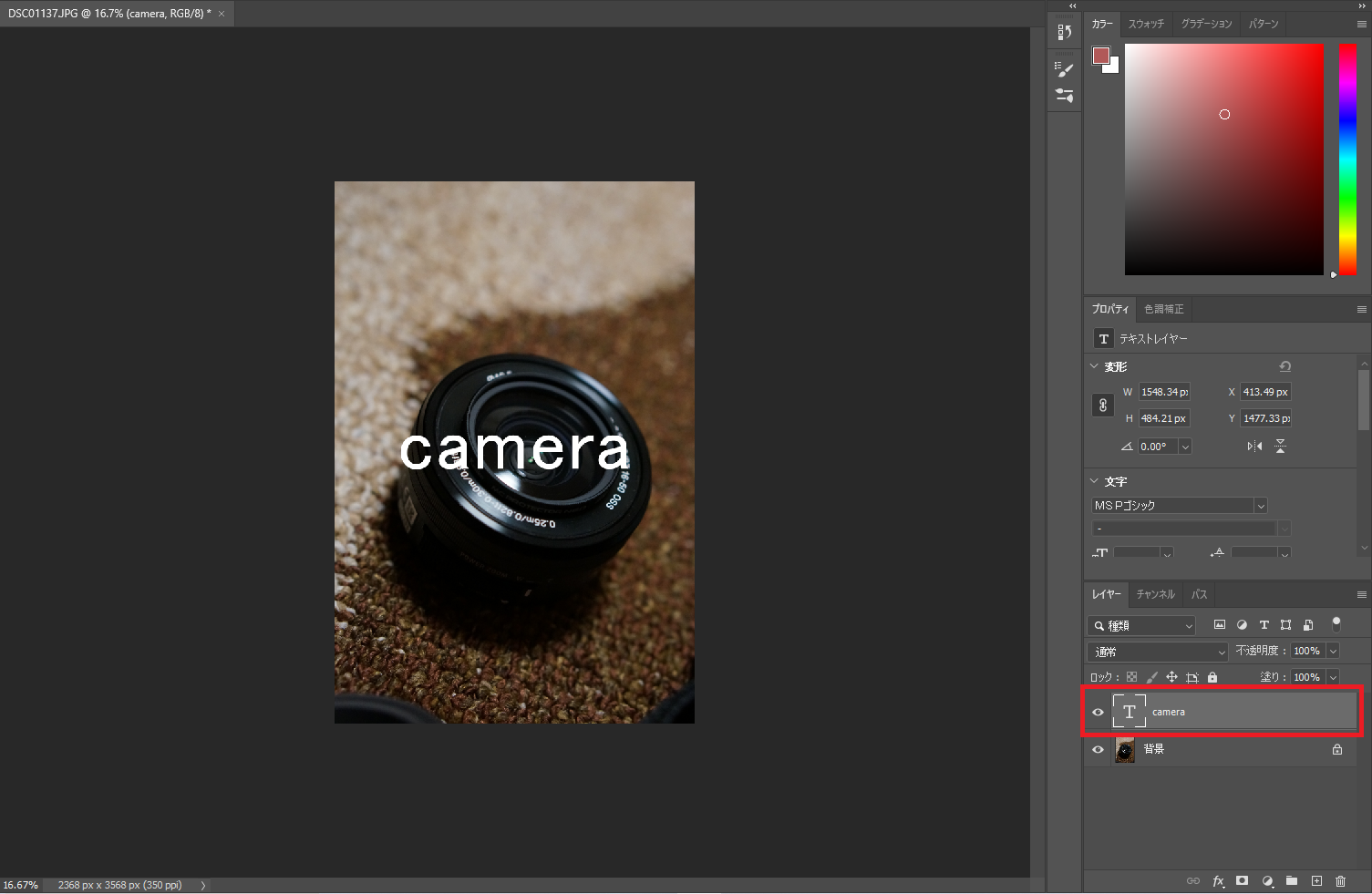
⑤シェイプレイヤー
シェイプツールを選択し、ドラッグすることでレイヤーを作成することができます。
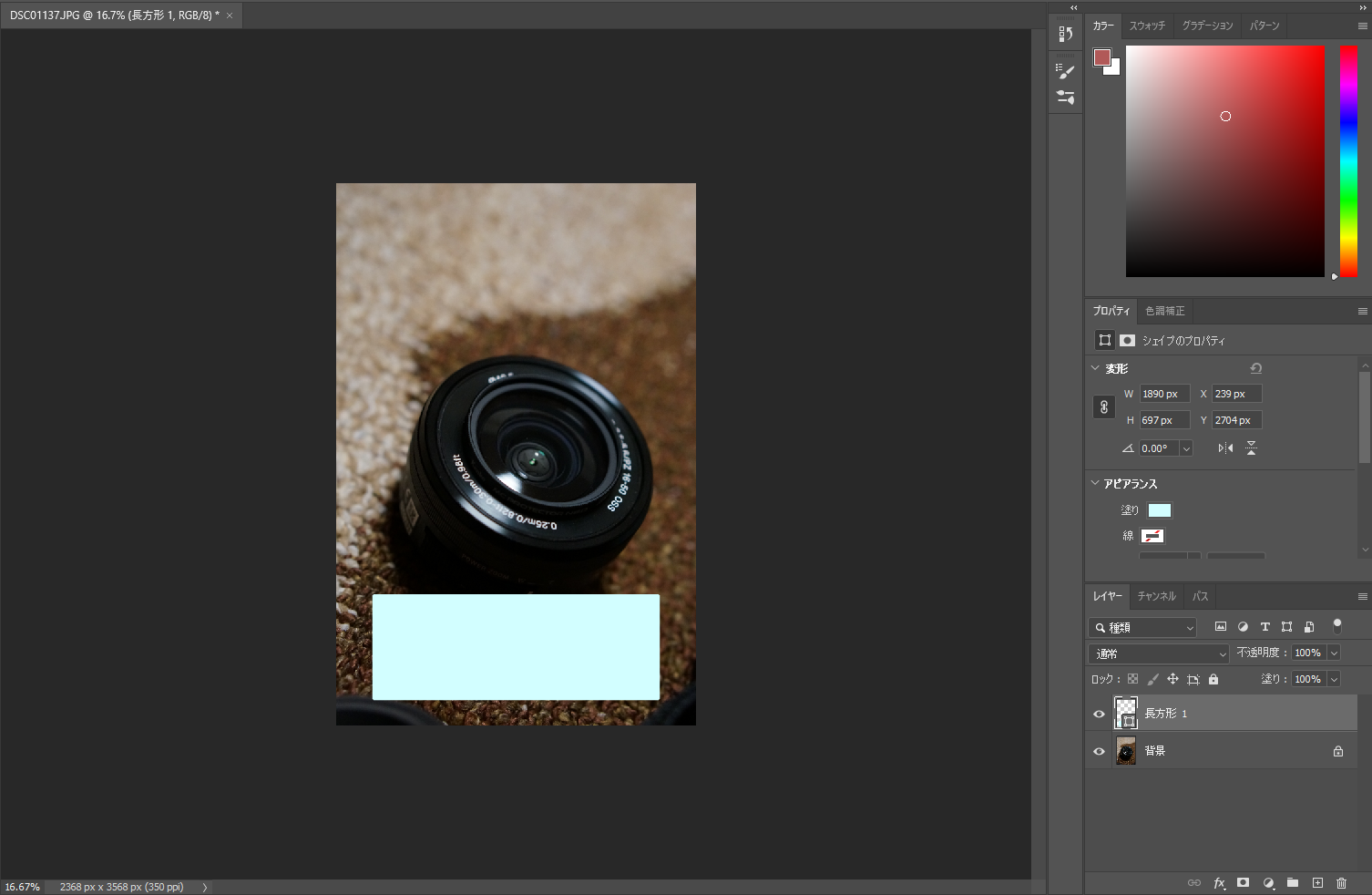
レイヤーには主にここでご紹介した種類のレイヤーがあります。
それぞれのレイヤーの役割・使い方を理解し覚えておきましょう!
今回の記事は以上となります。ご覧いただきありがとうございました。